
Branch Protection Rule
팀프로젝트에들어가면서 협업을 위해 Git Hub을 세팅하면서 Branch Protection Rule을 적용해 보았다.

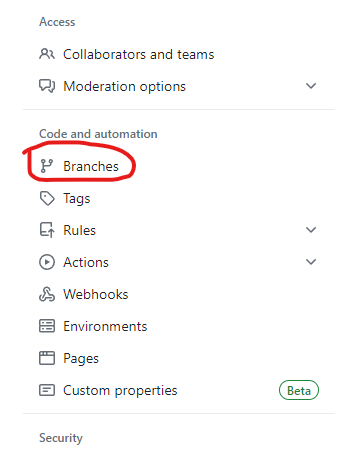
Repository메뉴에서 가장 우측의 Settings메뉴로 들어간뒤 Branches탭을 클릭해 Protection Rule을 설정할 수 있다.
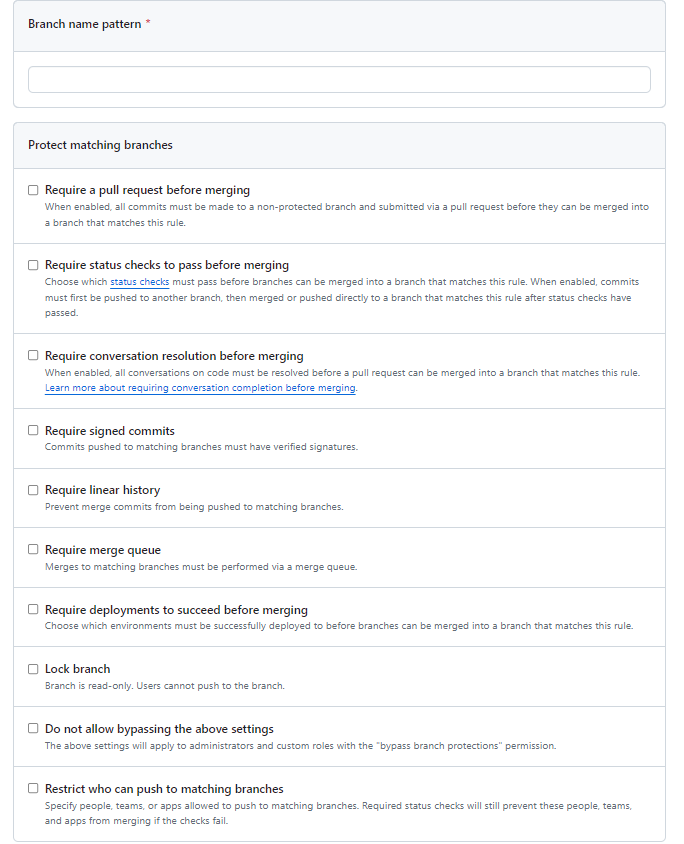
Add Rule을 누르면 위와 같은 메뉴들이 나온다.
Branch name pattern
특정 이름을 가진 브랜치나, 특정한 패턴이 이름에 들어가있는 브랜치들에 설정한 protection rule을 지정한다.
ex) main을 입력할 경우 main브랜치에 protection rule을 지정
feature/*을 입력할 경우 feature/로 시작하는 모든 브랜치에 룰을 지정
- Require a pull request before merging
merge를 하기전에 반드시 pull request를 하도록 강제한다. 이 기능을 활성화하면 해당 브랜치에는 바로 push할 수 없다.
- Reuire status checks to pass before merging
merge를 하기 전에 반드시 status checks를 실행해 이상이 없을 경우에만 merge가 가능하게한다.
- Require conversation resolution before merging
pull request를 날리면 코드리뷰를 통해서 conversation이 생성되는데 모든 conversation이 해결되어야 merge가 가능하게 한다.
- Require signed commits
sign된 커밋들만 push가 가능하도록 한다.
(verifyed태그가 있는 커밋들만 push가 가능)
- Require linear history
해당 브랜치를 분기할 수 없도록 만든다. 히스토리 추적이 쉬워지며, 하나의 브랜치로 관리해야 할 때 사용한다.
- Lock branch
읽기 전용 브랜치로 만든다. 해당 브랜치에는 push가 불가능하다.
- Do not allow bypassing the above settings
관리 권한을 가진 유저에게도 모든 규칙을 지키도록 강제한다.
다른 내용은 좀 더 Git Hub을 심도있게 활용이 가능한 시점에 알아봐야 할 듯 하다.
※ 하단의 두 체크박스는 왠만하면 건드리지 말자

강제적인 push가 가능하게 하는 것과, push권한을 가진 유저가 브랜치를 삭제할 수 있는 권한을 부여하는 기능으로 왠만하면 건드리지 않는게 좋다.
Issue Template
Issue작성시 도움을 주는 기능으로 원하는 Issue타입별 템플릿을 지정한다.
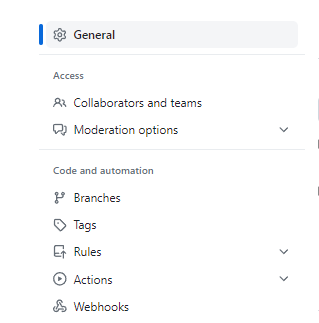
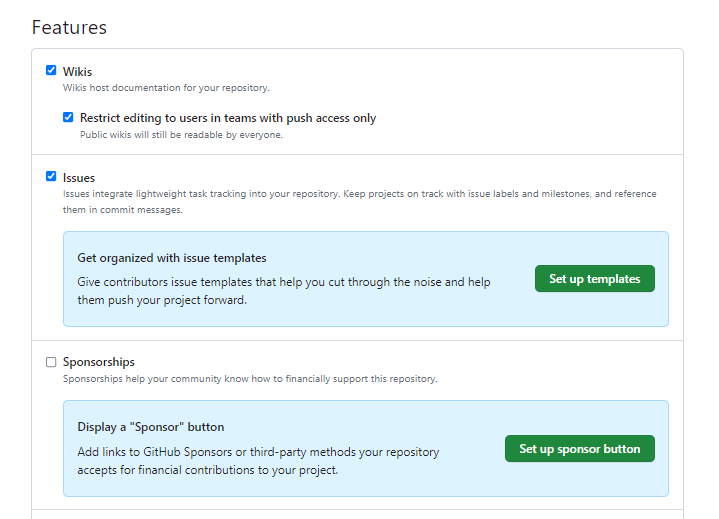
protection rule지정과 같이 setting메뉴에서 설정이 가능하며 General탭에서 Features 항목의 두번째 Issues에 있는 Set up templates를 눌러 템플릿 지정이 가능하다.
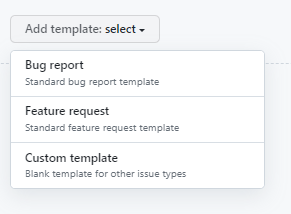
Add template를 누르면 기본적으로 3가지의 템플릿 타입을 만들 수 있으며 이를 수정해 원하는 방식의 템플릿을 만들 수 있다.

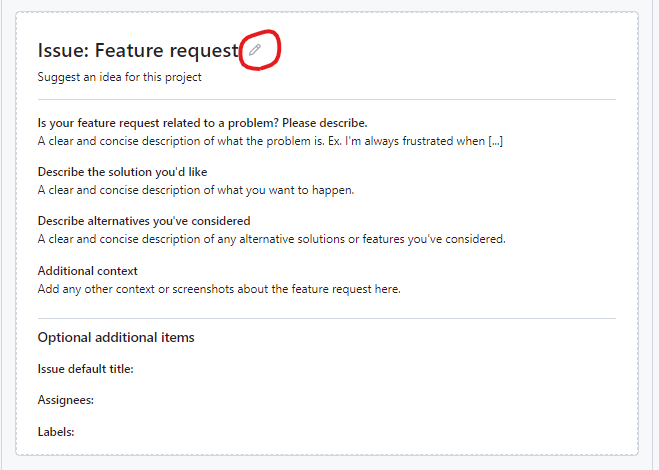
생성된 템플릿의 Preview and edit를 클릭해 템플릿의 미리보기를 확인한 뒤 수정을 원한다면 연필모양 아이콘을 클릭해 내용을 수정한다.
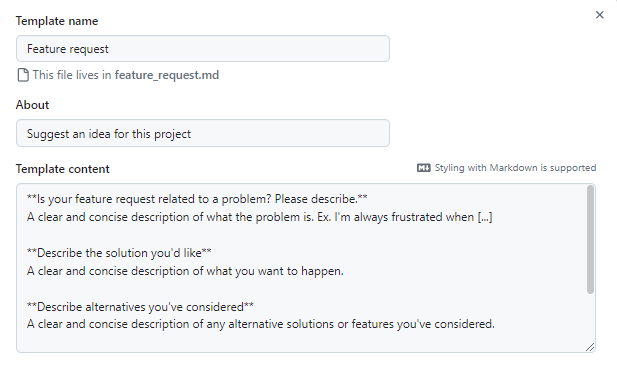
- Template name
Issue생성시 보여줄 템플릿의 이름을 적는다.
- About
Issue생성시 템플릿의 이름 아래에 표시되는 템플릿의 설명을 적는다.
- Template content
템플릿에 들어갈 내용을 적어줍니다. 기본적으로 제공되는 템플릿별로 영어로 제공되는 내용이 있기때문에 참고해서 작성이 가능하다.
템플릿 내부는 마크다운 방식이 적용되기 때문에 적용이 가능하다.
오늘은 어땠나요?

팀프로젝트.... 시작...
